重要:
-
断开指向外部引用的源工作簿的链接时,使用源工作簿中值的所有公式都会转换为其当前值。 例如,如果断开指向外部引用 =SUM ([Budget.xls]Annual 的链接!C10:C25) ,SUM 公式将替换为计算值,无论该值如何。 此外,由于 无法撤消此操作,因此可能需要将目标工作簿的版本保存为备份。
-
如果使用外部数据范围,查询中的参数可能使用另一个工作簿中的数据。 你可能需要检查并删除任何这些类型的链接。
断开链接
-
在“数据”选项卡上的“连接”组中,单击“编辑链接”。
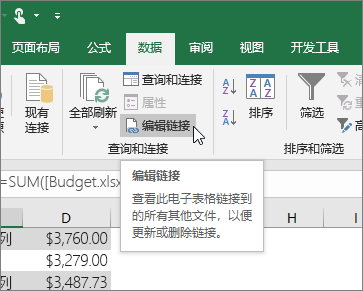
注意: 如果您的文件不包含链接信息,那么“编辑链接”命令将不可用。
-
在“源”列表中,单击要断开的链接。
-
若要选择多个链接对象,请按住 Ctrl 键,然后单击每个链接的对象。
-
若要选择所有链接,请按 Ctrl+A。
-
-
单击“断开链接”。
TBD 删除已定义链接的名称
如果链接使用了已定义名称,则该名称不会被自动删除。 也可以通过执行以下步骤删除该名称:
-
在“公式”选项卡上的“定义的名称”组中,单击“名称管理器”。
-
在“名称管理器”对话框中,单击您要更改的名称。
-
单击该名称以将其选中。
-
单击“删除”。
-
单击“确定”。
需要更多帮助吗?
可随时在 Excel 技术社区中咨询专家或在社区中获取支持。







